wps是一款文档编辑软件,在这款软件中我们可以对多种格式的文档进行编辑,例如文字文档、表格文档或是演示文稿等。很多小伙伴都喜欢使用WPS来对演示文稿进行编辑,因为WPS中的功能十分的丰富,能够满足我们对于幻灯片编辑的各种需求。有的小伙伴想要对幻灯片中的图片背景进行透明度调整,这时我们只需要在设计的子工具栏中打开背景工具,再选择背景填充选项,接着在填充窗格中我们就可以找到透明度选项并进行透明度调整了。有的小伙伴可能不清楚具体的操作方法,接下来小编就来和大家分享一下WPS PPT调整背景图片透明度的方法。
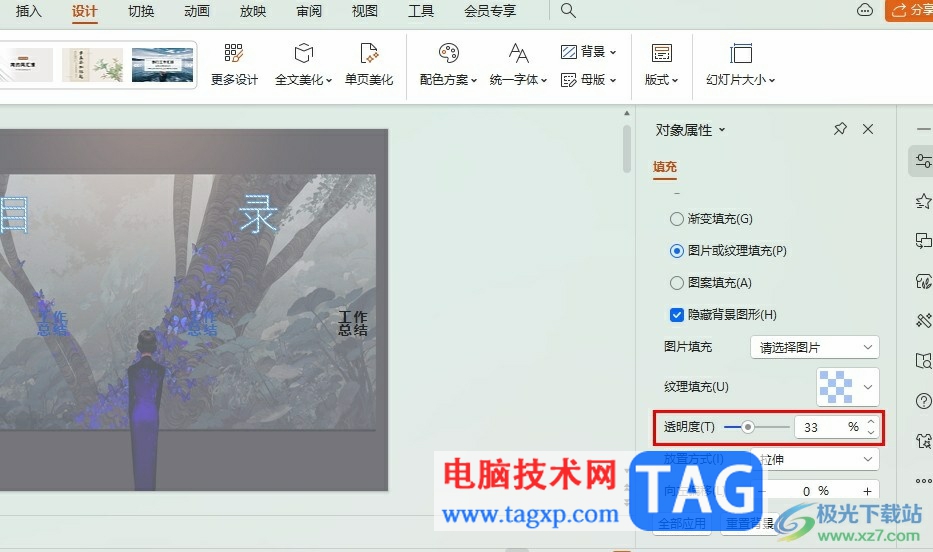
1、第一步,我们先右键单击一个演示文稿,然后在菜单列表中选择打开方式选项,再在子菜单列表中点击WPS office选项
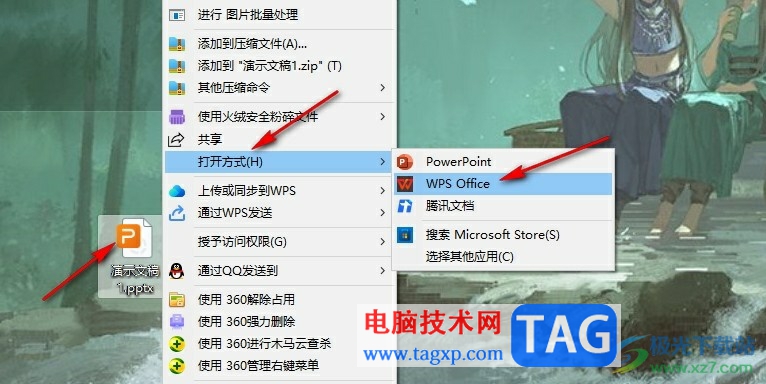
2、第二步,进入WPS页面之后,我们在页面上方的工具栏中点击打开设计工具
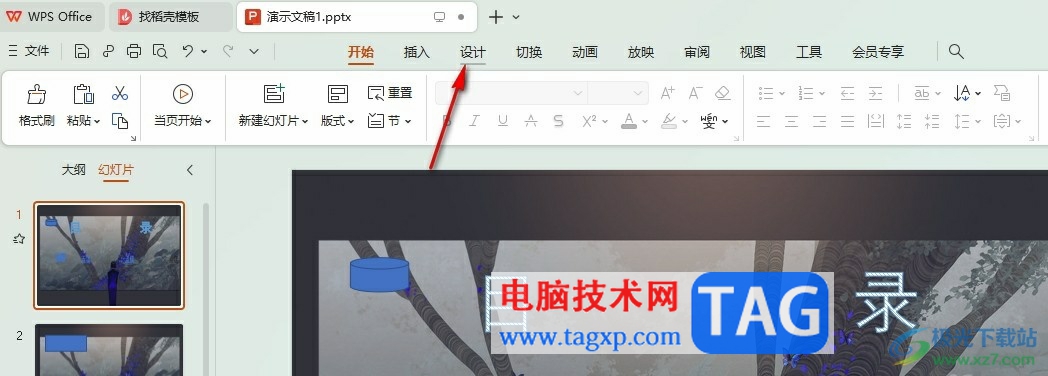
3、第三步,在设计的子工具栏中我们找到背景工具,点击打开该工具右侧的箭头图标
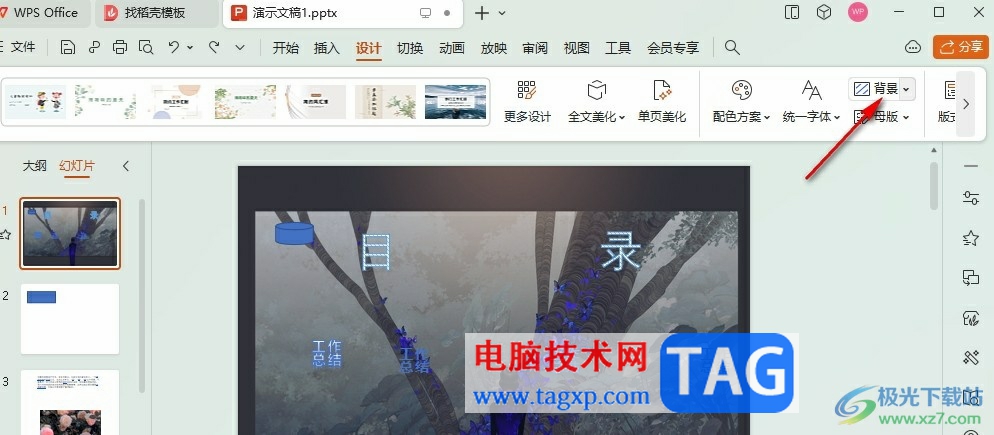
4、第四步,打开箭头图标之后,我们在下拉列表中点击打开“背景填充”选项
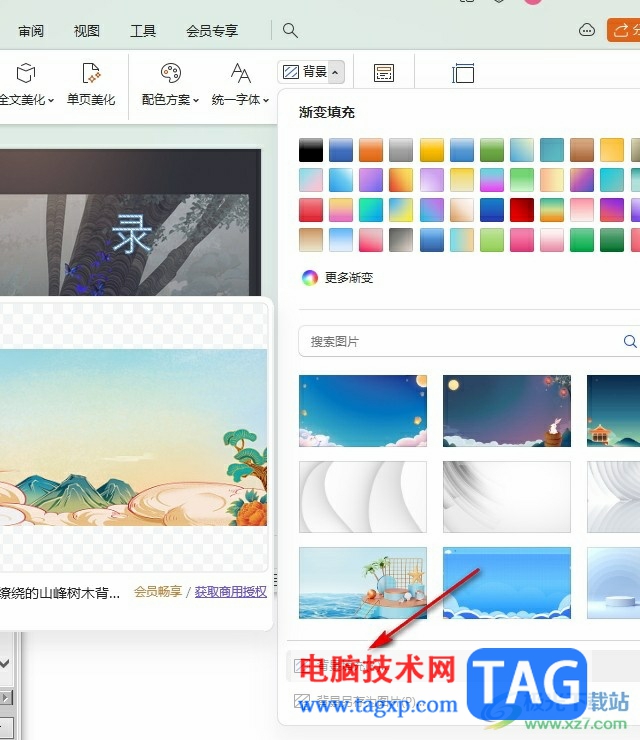
5、第五步,打开背景的填充窗格之后,我们在窗格页面中找到透明度选项,拖动滑块就能调整背景图片的透明度了
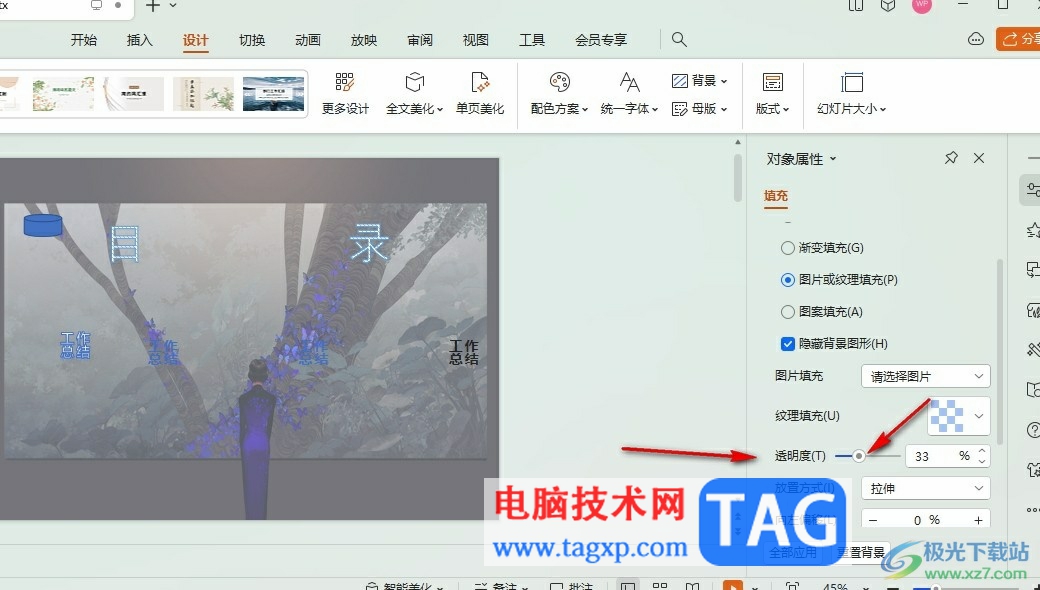
以上就是小编整理总结出的关于WPS PPT调整背景图片透明度的方法,我们在WPS中先打开设计工具,再在子工具栏中打开背景和背景填充选项,接着在填充窗格中找到透明度选项,拖动该选项右侧的滑块进行图片透明度调整即可,感兴趣的小伙伴快去试试吧。
 iPhone14设置摇动以撤销的教程
iPhone14设置摇动以撤销的教程
众所周知手机的种类是很丰富,并且手机之间的竞争也很激烈,......
 网络故障排查思路如何快速定位网络连接
网络故障排查思路如何快速定位网络连接
网络连接问题经常困扰着用户,尤其是在这个高度依赖互联网的......
 movavi video editor plus缩放视频的方法
movavi video editor plus缩放视频的方法
在剪辑视频时,我们经常会需要给视频添加一些特殊效果,例如......
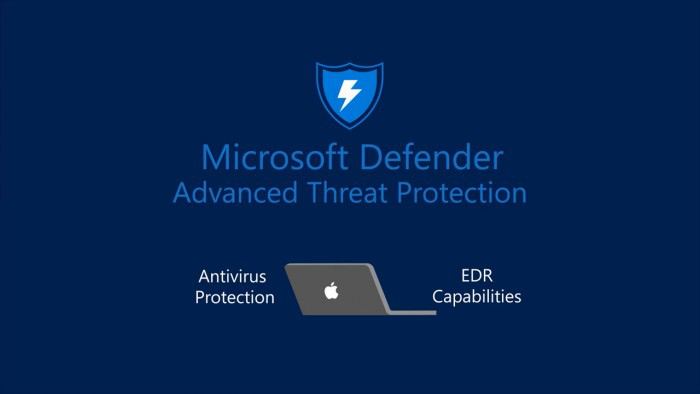 在 Windows 11 上使用 Windows 安全性禁用防火
在 Windows 11 上使用 Windows 安全性禁用防火
您可以通过多种方式禁用(或启用)MicrosoftDefender防火墙,以下是......
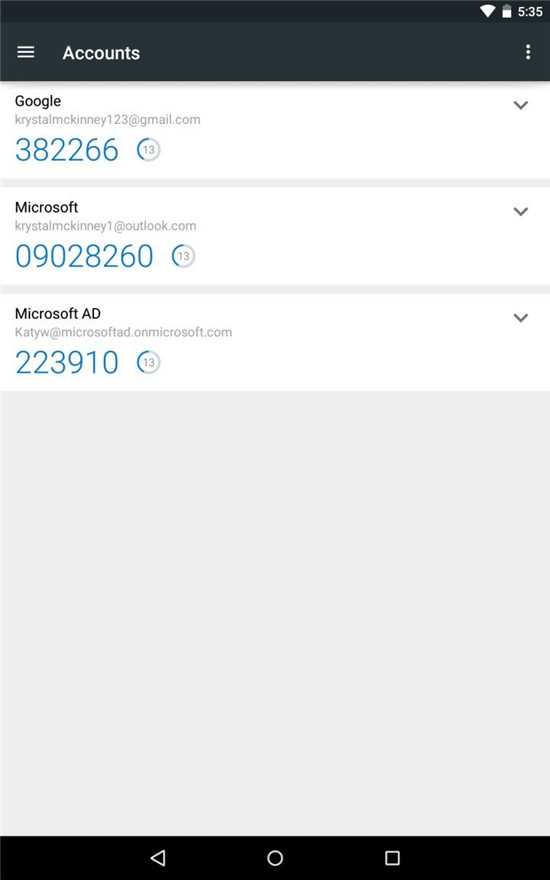 Microsoft Authenticator将允许用户从边缘浏览
Microsoft Authenticator将允许用户从边缘浏览
Microsoft Authenticator不断发展并获得越来越多的功能,对于致力于......
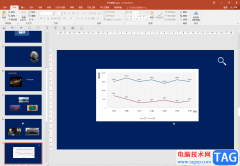
PowerPoint演示文稿是一款非常好用的软件,很多小伙伴在需要编辑和处理幻灯片时都会选择使用该软件。在PowerPoint演示文稿中我们可以插入图表,图片等元素丰富幻灯片内容。如果我们在PowerP...

相信大家在日常的工作中多多少少都会遇到制作工作报告、小组总结的情况,这个时候用户就可以利用ppt软件来制,在这款办公软件中用户可以体验到强大且实用的功能带来的好处,并且深受用...
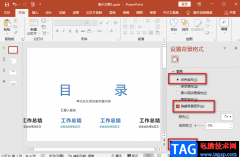
很多小伙伴在制作幻灯片的时候都会寻找适合自己使用的模板,好看的模板一般都自带有背景,当我们在制作汇报类型的PPT时,幻灯片的背景太过复杂或是花哨容易使人视觉疲劳,我们可以将...
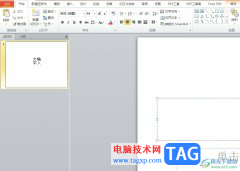
用户在日常的工作中都会接触到ppt软件来完成演示文稿的编辑,在这款办公软件中用户可以体验到实用的功能带来的便利,能够有效的提升自己的办事效率,因此ppt软件收获了许多用户的喜欢,...

PowerPoint演示文稿是一款非常好用的幻灯片制作软件,在其中编辑和制作幻灯片时,有时候软件会突然卡住,点不动关不掉,也无法进行保存,那小伙伴们知道遇到这种情况该怎么保存文件吗,...

很多小伙伴之所以喜欢使用WPS对演示文稿进行编辑,就是因为WPS中的功能十分的丰富,能够满足我们对演示文稿的各种编辑需求。有的小伙伴在使用WPS对演示文稿进行编辑的过程中想要将幻灯片...

在日常工作中我们经常会需要编辑和制作各种PPT,在需要制作PPT时很多小伙伴都会选择使用PowerPoint演示文稿这款软件,该软件性能更加稳定,使用起来非常地方便。如果我们需要在PowerPoint演示...
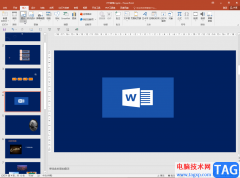
PowerPoint演示文稿是一款非常好用的幻灯片制作软件,在其中我们可以轻松完成各种想要的编辑操作。如果我们希望在PowerPoint演示文稿中将插入的图片去色,小伙伴们知道具体该如何进行操作吗...
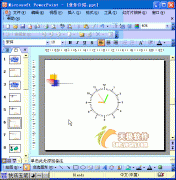
审查他人的演示文稿时,可以利用批注功能提出自己的修改意见。批注内容并不会在放映过程中显示出来。 1、选中需要添加意见的幻灯片,执行插入批注命令,进入批注编辑状态。...

在各种幻灯片中我们都可以看到点击超链接后进行跳转的效果,比如我们可以设置点击超链接后跳转到指定页面,或者点击超链接后跳转到当前幻灯片的其他页等等。超链接在点击之前和点击之...

很多小伙伴之所以喜欢使用PPT程序来对演示文稿进行编辑,就是因为PPT中有许多实用功能能够帮助我们解决演示文稿编辑过程中遇到的各种问题。有的小伙伴在使用PPT编辑演示文稿的过程中,可...

用PowerPoint to Flash软件把PPT文档转换成flash的SWF格式文件的转化。这样不仅使得文件便于播放,也更适宜网上发布,一举两得。 一、准备好待转化的PPT(PPS)幻灯文件 依次点击开始程序Po...

powerpoint流程图怎么做 ppt流程图的制作方法教学 ppt是一个很好用的工具,但是我们在使用PPT的时候有时候要使用流程图却不知道怎么画,如何用ppt做流程图呢?小编就为你解如何用ppt做流程图这...
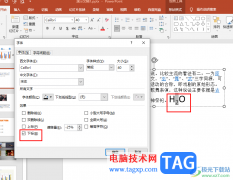
很多小伙伴之所以喜欢使用PPT程序来对演示文稿进行编辑,就是因为PPT中的功能十分的丰富,能够满足我们对于演示文稿的各种编辑需求。在使用PPT编辑演示文稿的过程中,有的小伙伴想要在文...

很多小伙伴在对演示文稿进行编辑时都会选择使用PPT程序,因为在PPT程序中,我们可以使用各种工具对幻灯片进行编辑。有的小伙伴在使用PPT程序编辑演示文稿的过程中想要使用图案来填充幻灯...